- Картица Стартуп (Управљање задацима) пружа вам довољно увида у то које су тачно апликације које се покрећу приликом покретања. Али овај алат је користан само за инспекцију и мораћете да пронађете друге начине за додавање програма, на пример.
- То можете учинити додавањем софтвера директно у директоријум Стартуп. Ако се питате како да га пронађете, не тражите даље, овде ћемо то средити за вас.
- Погледајте још практичних исправки на нашемВодичи за Виндовс 10.
- Не стидите се да истражујетеТуториалс Хубкао и за више технолошких трикова и савета.

Овај софтвер ће одржавати и покретати управљачке програме, чиме ће се заштитити од уобичајених рачунарских грешака и квара хардвера. Проверите све своје управљачке програме у 3 једноставна корака:
- Преузмите ДриверФик (верификована датотека за преузимање).
- Кликните Покрените скенирање да бисте пронашли све проблематичне управљачке програме.
- Кликните Ажурирај управљачке програме да бисте добили нове верзије и избегли кварове у систему.
- ДриверФик је преузео 0 читаоци овог месеца.
Услужни програм Виндовс 10 Таск Манагер садржи картицу Стартуп (Покретање). То је задати Виндовс 10 менаџер покретања помоћу којег корисници могу да онемогуће софтвер за покретање.
Међутим, картица Управљача задацима не садржи опције за кориснике да додају програме у покретање. Дакле, неки корисници могу потражити поставке покретања на софтверским прозорима да би додали нове програме у покретање система.
Ипак, Виндовс 10 укључује а Фасцикла за покретање којима корисници могу да додају програме и датотеке. Сав софтвер и програми у тој фасцикли покренуће се аутоматски када се Виндовс покрене. Та фасцикла је сахрањена у низу подмапа.
Сходно томе, неки корисници би се могли запитати да су га пронашли тачно.
Где је директоријум Стартуп у оперативном систему Виндовс 10?
За већину корисника директоријум Стартуп налази се на овој адреси:
Ц: КориснициАппДатаРоамингМицрософтВиндовсСтартМенуПрограмсСтартуп Постоји и друга фасцикла за покретање свих корисника која би се требала налазити под:
Ц: ПрограмДатаМицрософтВиндовсСтарт МенуПрограмсСтартупКако отворити директоријум за покретање помоћу програма Рун
Као што видите, пуни пут до директоријума Стартуп је следећи:
Ц: УсерсУСЕРНАМЕАппДатаРоамингМицрософтВиндовсСтартМенуПрограмсСтартупКорисници ће морати да замене УСЕРНАМЕ својим стварним именом корисничког налога, а затим да унесу ту путању у Екплорер. Та путања отвориће директоријум приказан на снимку директно испод.
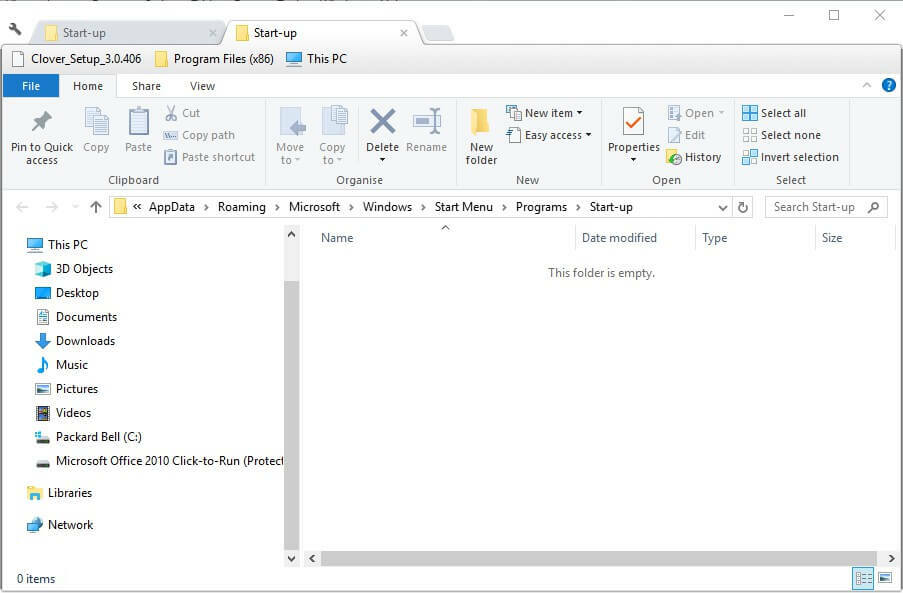
Међутим, боље је да отворите директоријум Стартуп помоћу Рун. Да бисте то урадили, притисните тастер Виндовс + пречица Р. Затим уђите љуска: покретање у оквиру за текст Рун. То ће отворити директоријум Стартуп када корисници притисну тастер У реду дугме.
Да бисте отворили директоријум Стартуп свих корисника, унесите љуска: уобичајено покретање у Покрени и кликни У реду.
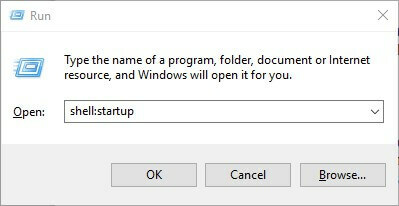
Како додати софтвер у почетну мапу
Када је директоријум Стартуп отворен у Филе Екплорер-у, корисници сада могу да додају нове програмске пречице до покретања система. Поред тога, корисници такође могу укључити пречице до датотека у тој фасцикли.
Тада ће се датотеке које садржи директоријум Стартуп обично отворити са њиховим подразумеваним софтвером. На овај начин корисници могу да додају пречице у Виндовс почетну фасциклу.
- Кликните десним тастером миша на празан простор у директоријуму Стартуп и изаберите Нова > Пречица.
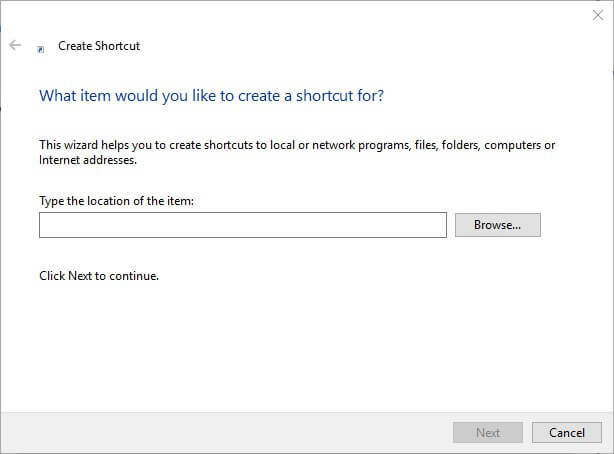
- Кликните Прегледајте дугме за отварање прозора на снимку директно испод.
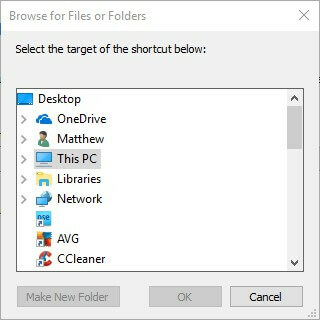
- Изаберите програм или документ који ћете укључити у покретање и притисните тастер У реду дугме.
- притисните Следећи дугме.
- Затим притисните Заврши дугме. Мапа Стартуп сада ће садржати изабрани софтвер или датотеку.
- Софтвер у директоријуму Стартуп отвориће се након што поново покренете Виндовс.
Како уклонити софтвер из мапе за покретање
Корисници могу уклонити програме из директоријума Стартуп њиховим брисањем. Да бисте то урадили, одаберите програм у тој фасцикли и кликните на Избриши дугме. То ће вероватно избрисати пречицу до Рециклажна канта.
Корисници такође могу притиснути Цтрл + тастерску пречицу да би изабрали све пречице у директоријуму Стартуп. Затим притисните Филе Екплорер Избриши дугме да их избришете. Картица Старт-уп (Управљање задацима) у оперативном систему Виндовс 10 такође ће навести програме које су корисници додали у директоријум Стартуп.
Због тога корисници могу онемогућити програме помоћу тог услужног програма тако што ће десним тастером миша кликнути на траку задатака и одабрати Таск Манагер.
Кликните картицу Старт-уп у прозору тог услужног програма. Тада корисници могу одабрати жељени програм и кликнути Онемогући. 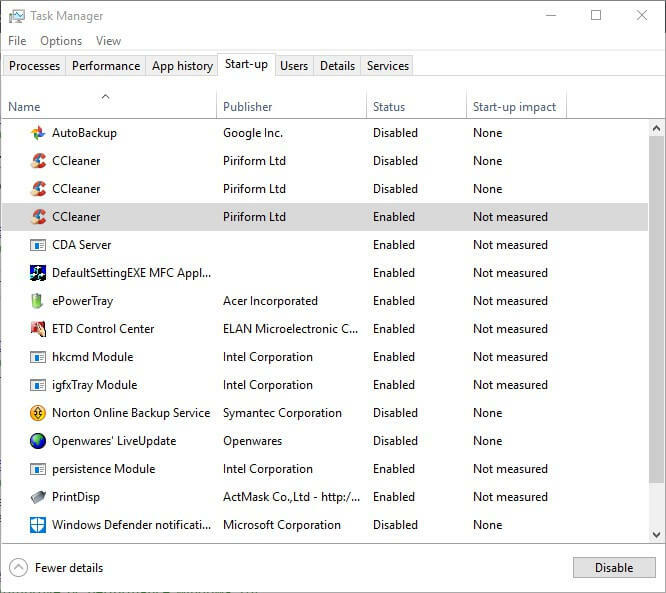
Напомена: Таск Манагер не укључује картицу Старт-уп у оперативном систему Виндовс 7. Међутим, корисници Вин 7 могу отворити менаџер покретања уношењем мсцонфиг у Покрени и кликни У реду. Затим одаберите картицу Стартуп на Конфигурација система прозор.
Корисници оперативног система Виндовс 7 могу уклонити ознаку из поља за потврду на тој картици да би онемогућили програме који почињу током покретања. Дакле, тако корисници могу да додају нови софтвер и датотеке у Виндовс-ову фасциклу за покретање.
Међутим, пуњење те мапе успорит ће покретање система. Много стартуп софтвера такође ће исцрпити системске ресурсе. Стога, не додајте превише ствари у директоријум.
Ето, ова решења би требало да вам помогну да адекватно управљате фасциклом за покретање. Обавестите нас ако вам се учини корисним притиском на одељак за коментаре у наставку.
Напомена: Мораћете да замените вредност УСЕРНАМЕ са вашим стварним именом корисничког налога.
- Шта је директоријум Стартуп?
Фасцикла Стартуп је уграђена Виндовс функција (први пут представљена у оперативном систему Виндовс 95) која омогућава корисницима да поставе одређене апликације и програме који ће се аутоматски покретати када се Виндовс покрене.
Често постављана питања
Користите комбинацију ВинКеи + Р да бисте отворили оквир Покрени и укуцајте једну од ових наредби да бисте отворили фасциклу Стартуп: љуска: покретање или љуска: уобичајено покретање, а затим тастер Ентер.
Цела путања за директоријум Стартуп је следећа: Ц: УсерсУСЕРНАМЕАппДатаРоамингМицрософтВиндовсСтартМенуПрограмсСтартуп
Напомена: Вредност УСЕРНАМЕ ћете морати заменити стварним именом корисничког налога.
Фасцикла Стартуп је уграђена Виндовс функција (први пут представљена у оперативном систему Виндовс 95) која омогућава корисницима да поставе одређене апликације и програме који ће се аутоматски покретати када се Виндовс покрене.
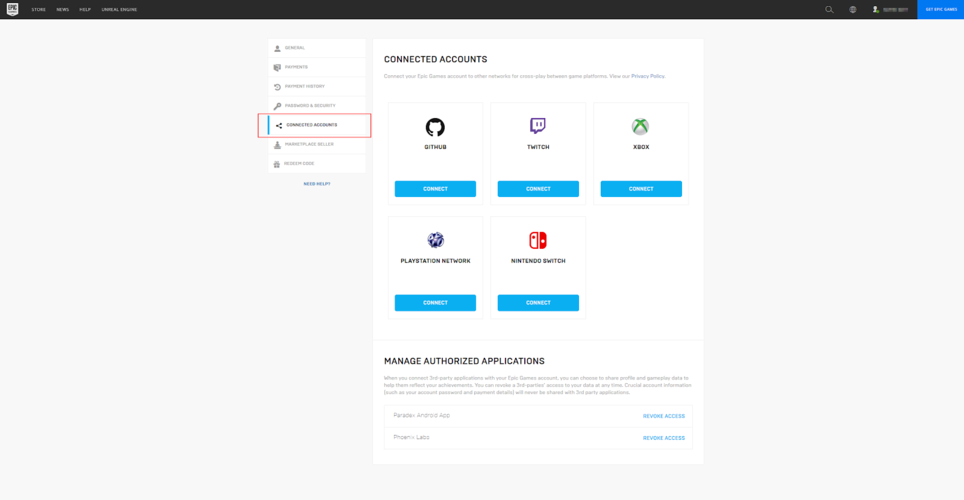

![Цоме Дисабилитаре на снимку екрана на Фејсбуку [Гуида]](/f/c0ca1828ff564cb9a8bf9f447cafcf88.jpg?width=300&height=460)